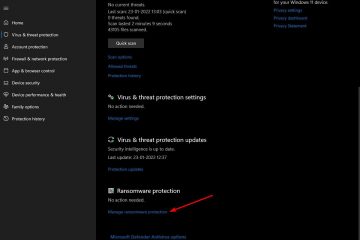Ce guide explore toutes les manières disponibles de mapper un lecteur réseau sur Windows 10/11. Le mappage d’un lecteur réseau consiste à attribuer une lettre de lecteur à un dossier réseau partagé, afin que vous puissiez facilement accéder aux données du dossier partagé via l’Explorateur de fichiers.
Comme dans les systèmes d’exploitation Windows 7 et 8, Windows 10/11 permet d’attribuer facilement une lettre de lecteur aux dossiers partagés du réseau afin d’accéder rapidement et facilement à votre dossier réseau et à ses fichiers directement depuis Explorateur de fichiers.
Le mappage d’un lecteur réseau dans Windows 10/11 peut être effectué via l’Explorateur de fichiers, l’invite de commande et PowerShell, et cet article fournit des instructions étape par étape sur la façon de procéder.
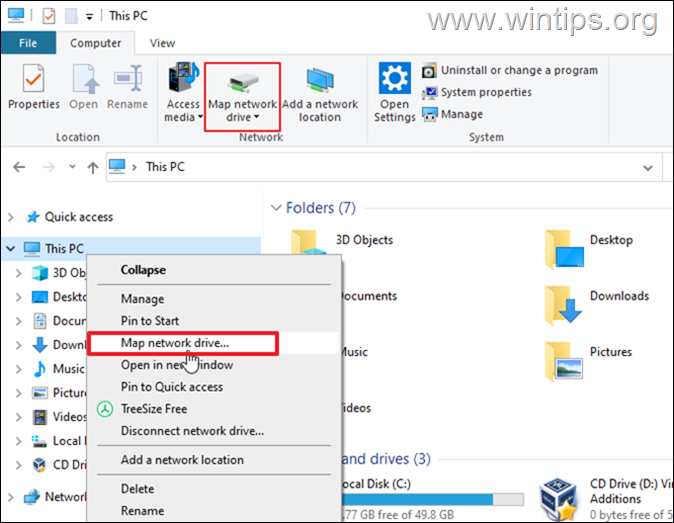
Comment mapper un Dossier partagé réseau à une lettre de lecteur dans Windows 10/11.
Méthode 1 : mapper un lecteur réseau à l’aide de l’explorateur de fichiers.
L’utilisation de l’explorateur de fichiers est probablement le moyen le plus courant de mapper un dossier partagé réseau vers une lettre de lecteur dans Windows 10/11.
1. Ouvrez l’Explorateur de fichiers et sélectionnez Ce PC dans le panneau de gauche.
2. Maintenant, soit faites un clic droit sur Ce PC et choisissez Mapper le lecteur réseau, ou choisissez la même chose dans la barre d’outils des options Ordinateur ci-dessus.
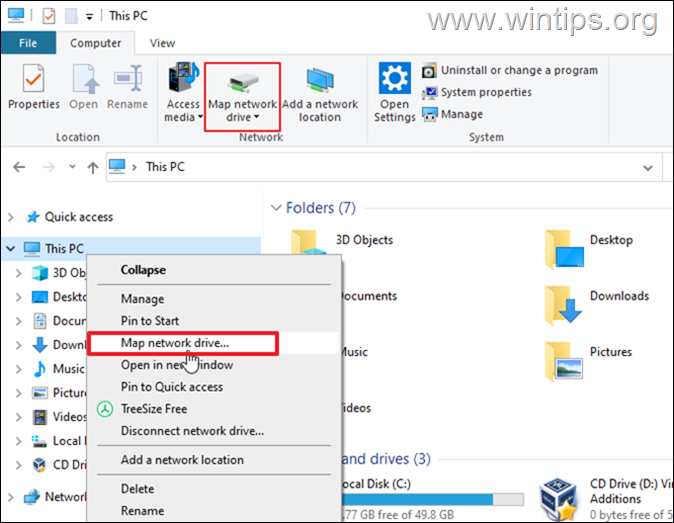
3. Dans la fenêtre”Mapper un lecteur réseau”, procédez comme suit et cliquez sur Terminer :
a. Choisissez une lettre de lecteur à attribuer au lecteur réseau (ou laissez le”Z :”) par défaut.
b. Tapez dans la case”Dossier”le chemin complet* du dossier partagé réseau que vous souhaitez mapper en tant que lecteur réseau, ou cliquez sur Parcourir pour localiser et sélectionner le dossier partagé sur le réseau.
* Remarque : Le chemin du dossier vers le dossier partagé réseau doit être saisi de l’une des manières suivantes :**
\\Computer-Name\Name-of-Shared-Folder \\Computer-IP-Address \Name-of-Shared-Folder
Où…
Computer-Name=le nom de l’ordinateur du réseau avec le dossier partagé. (par exemple”desktop1″dans cet exemple) Computer-IP-Address=l’adresse IP de l’ordinateur du réseau avec le dossier partagé. Name-of-Shared-Folder le nom du dossier partagé (par exemple,”shared_folder”dans cet exemple)
c. Cochez la case Se reconnecter à la connexion case si vous souhaitez rendre le mappage permanent afin de vous connecter au dossier partagé du réseau chaque fois que vous vous connectez à votre ordinateur.
d. Sélectionnez le bouton Se connecter en utilisant différents informations d’identification, si les informations d’identification requises pour se connecter/accéder au dossier partagé sont différentes de celles que vous utilisez pour vous connecter à Windows.
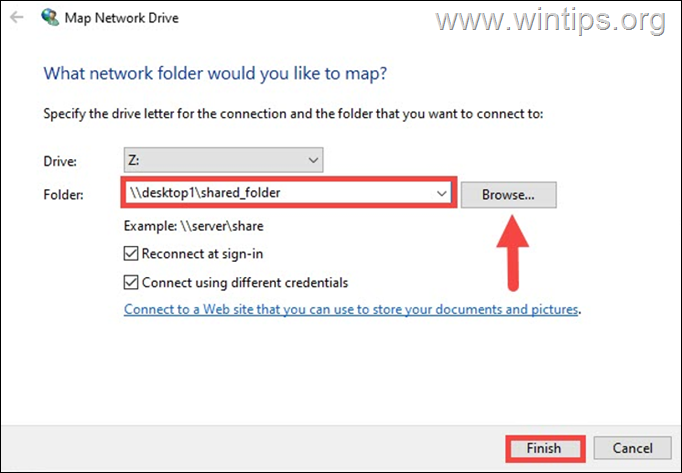
4. (Facultatif) Saisissez les informations d’identification pour accéder au réseau partagé dossier si vous y êtes invité et cliquez sur OK.
5. Une fois terminé, le lecteur réseau apparaîtra désormais dans l’Explorateur de fichiers sous la section Ce PC.
Méthode 2. Connectez le lecteur réseau à l’aide de la commande RUN.
Si vous connaissez le nom ou l’adresse IP de l’ordinateur avec le dossier partagé, vous pouvez attribuer une lettre de lecteur à un dossier partagé réseau comme suit :
1. Appuyez sur les touches Windows + R pour ouvrir la boîte de commande”Exécuter”.
2. Dans la zone de commande RUN, tapez l’une des commandes suivantes pour afficher les partages sur l’ordinateur réseau et appuyez sur Entrée :*
\\Computer-Name \\Computer-IP-Address
* Remarques : dans la commande ci-dessus, remplacez :
1. Le”Computer-Name” avec le nom de l’ordinateur du réseau avec le dossier partagé, par ex.”Bureau1″
2.”Computer-IP-Address” avec l’adresse IP de l’ordinateur du réseau avec le dossier partagé, par ex.”192.168.1.70″
Exemple. Pour afficher les partages sur l’ordinateur”desktop1″avec l’adresse IP”192.168.1.70″, vous pouvez saisir :
\\desktop1 \\192.168.1.70 
3. Après avoir appuyé sur Entrée, saisissez les informations d’identification pour vous connecter au PC réseau (si vous y êtes invité) et cochez la case Mémoriser mes informations d’identification, si vous souhaitez mapper le lecteur de manière permanente.
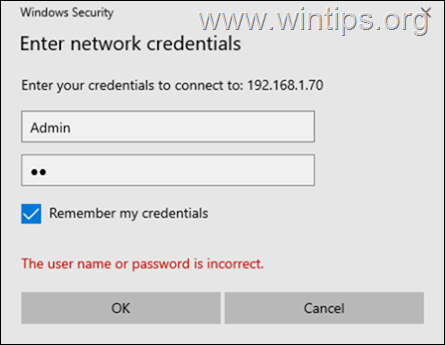
4. Faites un clic droit sur le dossier partagé que vous souhaitez mapper sur un lecteur réseau et sélectionnez Mapper un lecteur réseau.
5. Enfin, choisissez la lettre de lecteur que vous souhaitez mappez le dossier partagé et appuyez sur Terminer. Le lecteur réseau mappé s’affichera dans l’Explorateur de fichiers.
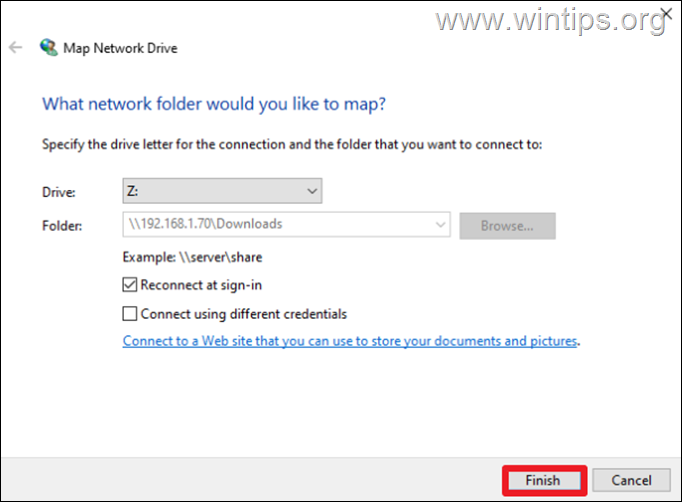
Méthode 3 : mapper un lecteur réseau à l’aide de l’invite de commande.
Une autre façon de mapper un réseau lecteur dans Windows est en utilisant la commande”net use”. Pour ce faire :
1. Ouvrez l’invite de commande et utilisez l’une des commandes suivantes pour mapper le dossier partagé réseau et appuyez sur Entrée :*
net use X : \\Computer-Name\Name-of-Shared-Folder net use X : \\Computer-IP-Address\Name-of-Shared-Folder
* Remarque : dans les commandes ci-dessus, remplacez :
la lettre « X » par la lettre de lecteur souhaitée sur laquelle vous souhaitez mapper le dossier partagé (par exemple”Y”dans cet exemple). Le”Computer-Name”, avec le nom de l’ordinateur réseau avec le dossier
partagé. (par exemple”DESKTOP-AIFS0G0″dans cet exemple)”Computer-IP-Address”, avec l’adresse IP de l’ordinateur réseau avec
le dossier partagé. Le”Name-of-Shared-Folder”, avec le nom du dossier partagé (par exemple
“Public”dans cet exemple)
Example1 : La commande suivante attribuera la lettre de lecteur”Y”au”Public””dossier partagé sur l’ordinateur”DESKTOP-AIFS0G0″:
net use Y: \\DESKTOP-AIFS0G0\Public 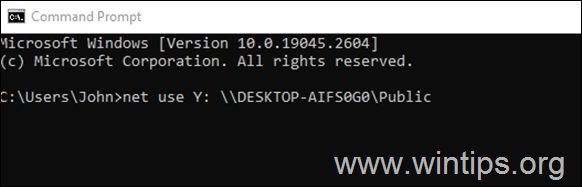
2. Pour mapper un lecteur réseau et laisser Windows attribuer automatiquement une lettre de lecteur, tapez un astérisque après en tapant”net use”:
net use * \\Computer’s-Name-OR-IP\Name-of-Shared-Folder
* Remarque : L’option astérisque (*) dans la commande ci-dessus indique à Windows d’allouer toute lettre de lecteur qui n’est pas actuellement utilisée au dossier partagé mappé. par exemple
net use * \\DESKTOP-AIFS0G0\Public 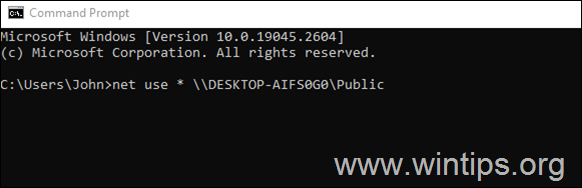
3. Pour mapper un lecteur réseau à l’aide d’identifiants différents de ceux que vous utilisez pour vous connecter à Windows et rendre le mappage permanent, exécutez la commande suivante :*
net use X : \\Computer’s-Name\Name-of-Shared-Folder PASSWORD/user:USERNAME/persistent:yes
* Remarques :
1. Dans les commandes ci-dessus, remplacez le”PASSWORD“et le”USERNAME“, par les informations d’identification pour le partage réseau.
2. L’option”persistent”conserve le dossier mappé même après le redémarrage.
Exemple : pour s’authentifier sur l’ordinateur”DESKTOP-AIFS0G0″avec le nom d’utilisateur”admin”et le mot de passe”12345″et pour mapper le dossier partagé”Public”à la lettre de lecteur”H :”, donnez la commande suivante :
net use H: \\DESKTOP-AIFS0G0\Public 12345/user:admin/persistent:yes 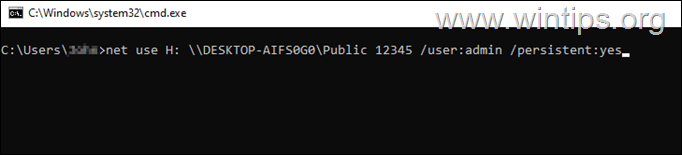
Lorsque vous avez terminé les étapes, le dossier réseau sera mappé sur l’appareil et apparaîtra dans l’explorateur de fichiers.
Méthode 4 : mapper un lecteur réseau à l’aide de PowerShell sous Windows 10/11
Enfin, vous pouvez utilisez PowerShell dans Windows 10/11 pour mapper à une lettre de lecteur un dossier partagé réseau.
1. Ouvrez Windows PowerShell.
2. Dans PowerShell, donnez la commande suivante pour mapper le lecteur réseau et appuyez sur Entrée :*
New-PSDrive-Name”X”-PSProvider”FileSystem”-Root”\\Computer-Name-OR-IP\Name-of-Shared-Folder“-Persist
* Remarque : dans la commande ci-dessus, replace:
La lettre « X » avec la lettre de lecteur souhaitée sur laquelle vous souhaitez mapper le dossier partagé (par exemple,”H”dans cet exemple). Le”Computer-Name-OR-IP”, avec le nom ou l’adresse IP de l’ordinateur du réseau avec le dossier partagé. (par exemple”192.168.1.70″dans cet exemple) Le”Name-of-Shared-Folder”, avec le nom du dossier partagé (par exemple”Public”dans cet exemple)
Exemple : New-PSDrive-Name”H”-PSProvider”FileSystem”-Root”\\192.168.1.70\Public”-Persist
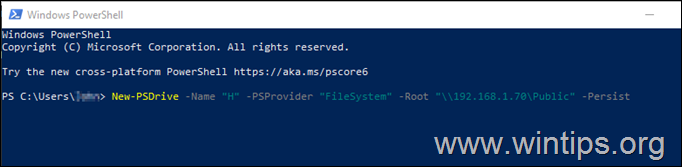
3a. Pour mapper un lecteur réseau à l’aide d’informations d’identification différentes de celles que vous utilisez pour vous connecter à Windows, fournissez la commande PowerShell suivante et appuyez sur Entrée :
New-PSDrive-Name”X”-PSProvider”FileSystem”-Root”\\Computer-Name-OR-IP\Name-of-Shared-Folder“-Persist-Credential USERNAME
* Remarque : dans la commande ci-dessus, remplacez USERNAME par le nom d’utilisateur du partage réseau. par exemple.”Admin”dans cet exemple :
New-PSDrive-Name”H”-PSProvider”FileSystem”-Root”\\192.168.1.70\Public”-Persist-Credential Admin 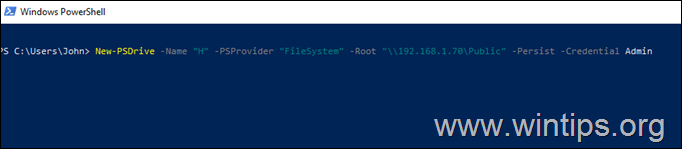
3b. À la”demande d’informations d’identification”fenêtre, tapez le mot de passe pour le partage réseau et appuyez sur OK.
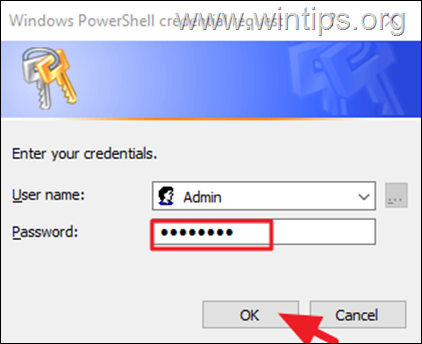
3c. Une fois les étapes terminées, le dossier réseau partagé sera mappé sur votre ordinateur et apparaîtra dans l’explorateur de fichiers.
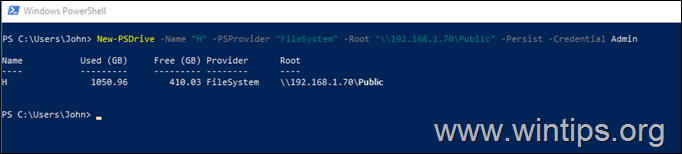
Derniers mots.
En résumé, le mappage d’un lecteur réseau dans Windows 10/11 est un processus simple qui facilite l’accès aux ressources réseau. Vous pouvez mapper un lecteur réseau à l’aide de l’Explorateur Windows, de l’invite de commande ou de PowerShell et disposer des dossiers partagés comme s’ils se trouvaient sur votre propre ordinateur.
C’est tout ! Quelle méthode a fonctionné pour vous ?
Dites-moi si ce guide vous a aidé en laissant votre commentaire sur votre expérience. Veuillez aimer et partager ce guide pour aider les autres.